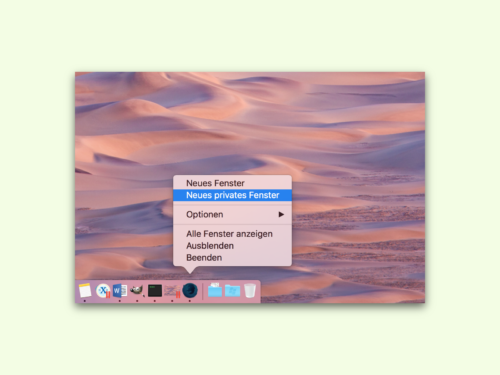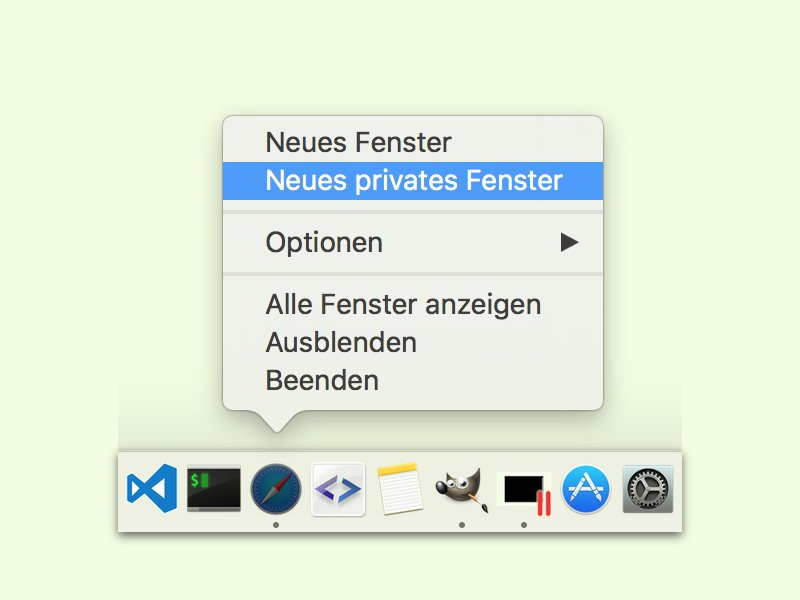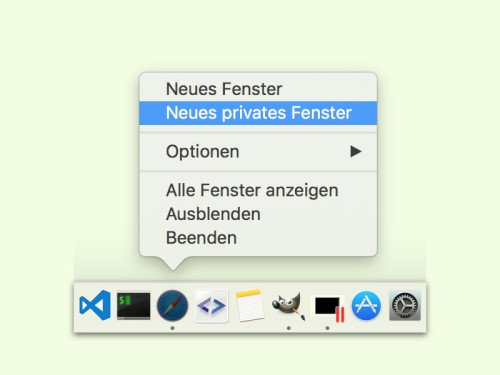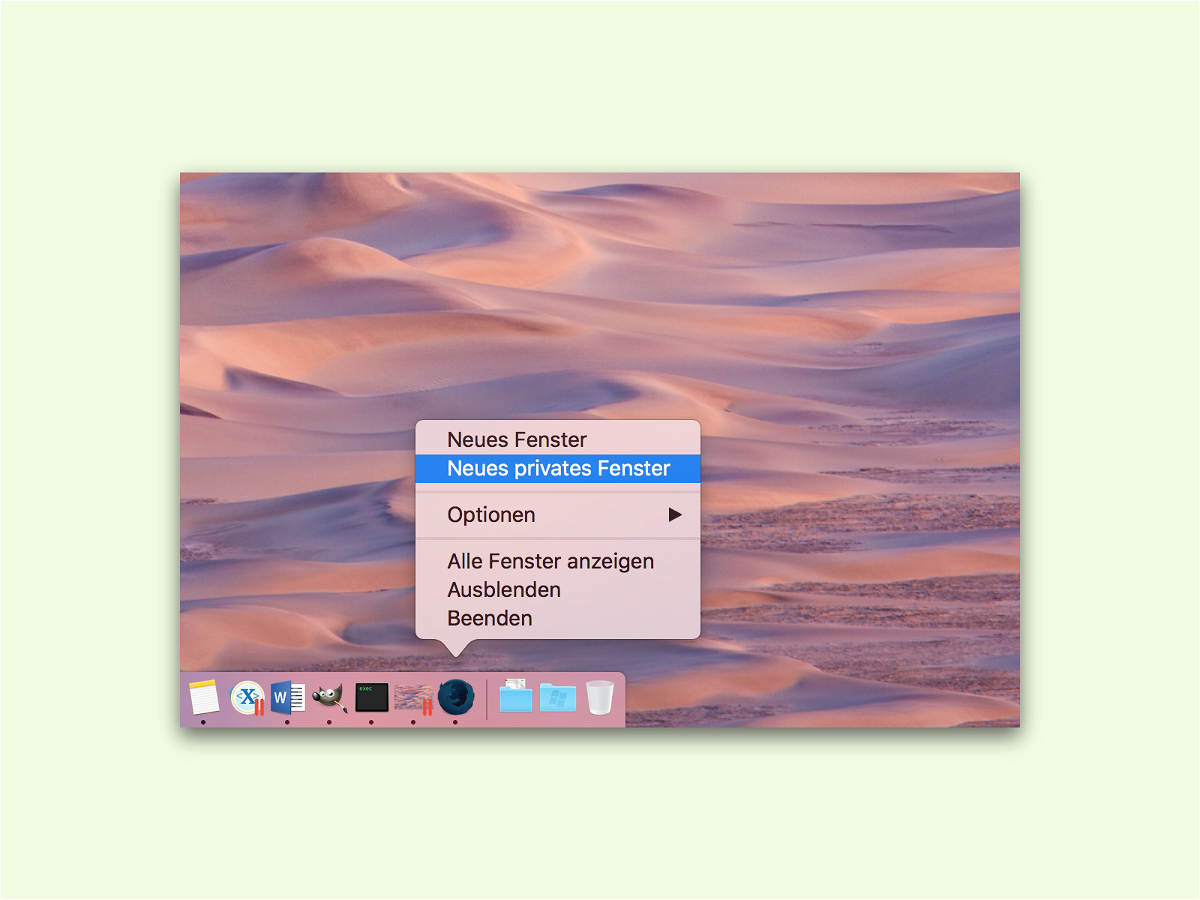
Schnell ein neues privates Firefox-Fenster öffnen
Wer zu einer bestimmten Website oder einer Such-Anfrage keinen Eintrag im Verlauf anlegen will, kann dazu den privaten Modus nutzen. Mit einem Trick lässt sich dieser Modus noch schneller erreichen.
In Windows kann ein neues privates Firefox-Fenster geöffnet werden, indem zuerst mit der rechten Maustaste auf das Firefox-Symbol unten in der Task-Leiste geklickt wird. In der Sprungliste steht dann auch das Kommando Neues privates Fenster zum Aufruf bereit – ein Klick genügt.
Ähnlich funktioniert es übrigens auch am Mac: Hier mit der rechten Maustaste auf das Firefox-Symbol im Dock klicken. Alternativ dazu kann beim Klick auch die [ctrl]-Taste gedrückt werden.